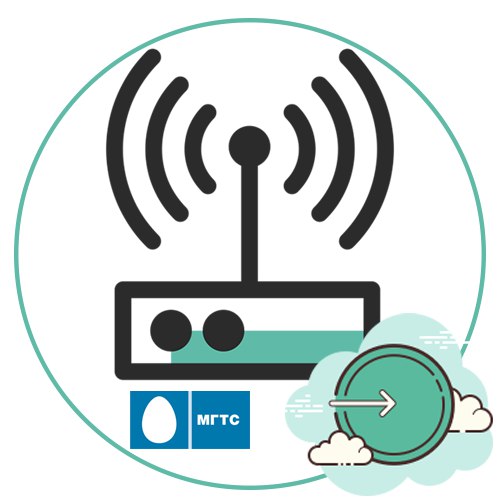
W innych okolicznościach może być konieczne wprowadzenie ustawień routerów firmy MGTS. Na przykład urządzenie zostało właśnie zakupione i teraz musisz dokończyć konfigurację sieci. Niezależnie od celu końcowego, autoryzacja interfejsu internetowego jest wykonywana w ten sam sposób w prawie wszystkich modelach routerów dystrybuowanych przez tego dostawcę usług internetowych. Przejdźmy przez ten proces krok po kroku, aby nawet najbardziej początkujący użytkownicy nie mieli pytań.
Krok 1: Podłącz router do komputera
Bez wcześniejszego podłączenia routera do komputera nie będziesz mógł wejść do Keenetic, ponieważ oba urządzenia po prostu nie będą ze sobą połączone, więc będziesz musiał najpierw zająć się tym zadaniem. Możesz zapewnić połączenie za pomocą kabla LAN lub bezprzewodowego punktu dostępowego, który w wielu przypadkach działa domyślnie w trybie normalnym. Instrukcje na ten temat znajdziesz w innym artykule na naszej stronie internetowej, klikając poniższy link. Dopiero po udanym połączeniu przejdź do następnego kroku.

Więcej szczegółów: Podłączanie routera do komputera
Krok 2: Określenie loginu i hasła do wejścia do interfejsu internetowego
Niektóre modele routerów MGTS po prostu nie mają wstępnie ustawionych danych do wprowadzenia, więc autoryzacja następuje automatycznie, gdy przejdziesz pod odpowiedni adres. Jednak najczęściej nadal obecny jest standardowy profil administratora. Istnieją różne metody bezproblemowego określenia wymaganych informacji autoryzacyjnych. Przeczytaj więcej na ten temat poniżej.
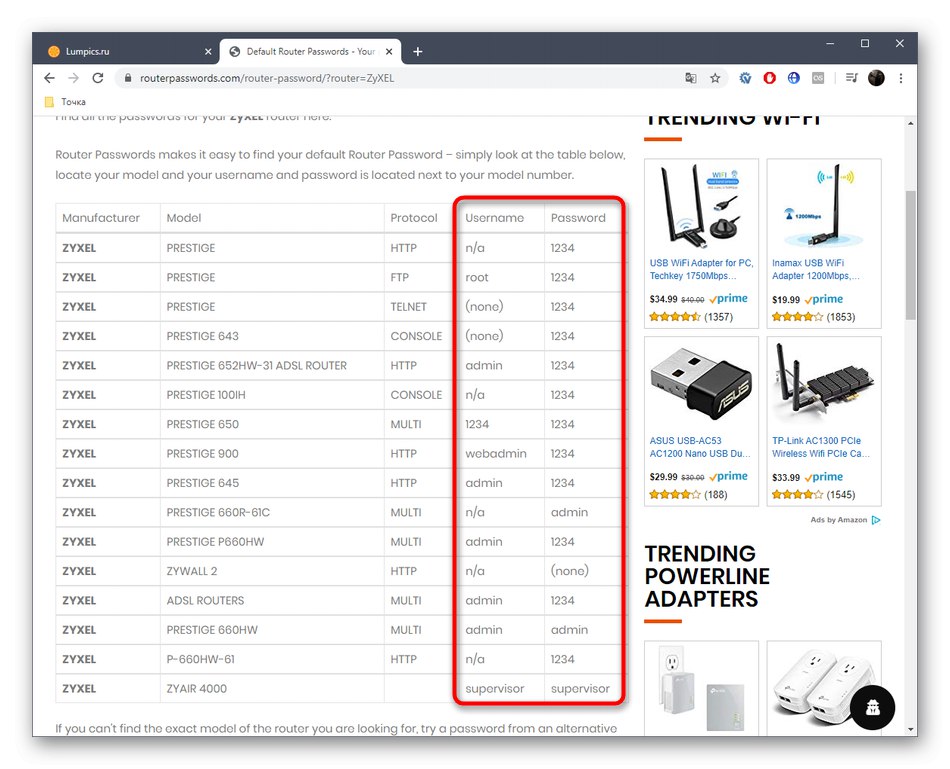
Więcej szczegółów: Definiowanie loginu i hasła, aby wejść do interfejsu sieciowego routera
Krok 3: Zaloguj się do Centrum internetowego
Przejdźmy do głównego etapu dzisiejszego materiału, który polega na bezpośredniej autoryzacji w interfejsie internetowym routera. Tutaj również nie udzielimy żadnych zaleceń dla właścicieli różnych modeli urządzeń, ponieważ zasada autoryzacji jest wszędzie taka sama i wygląda tak:
- Spójrz na naklejkę znajdującą się z tyłu lub na spodzie samego sprzętu. Dowiedz się, jaki adres należy wprowadzić, aby zalogować się do interfejsu internetowego za pośrednictwem przeglądarki. To prawie zawsze ma znaczenie.
192.168.1.1lub192.168.0.1... Wyjaśnijmy, że w najpopularniejszych modelach SERCOMM RV6688BCM takie informacje są po prostu niedostępne. Właściciele tych routerów w przeglądarce będą musieli wejść191.168.1.254. - Wystarczyło znaleźć adres logowania, więc możesz otworzyć dowolną przeglądarkę internetową, wpisać ją w pasku adresu i kliknąć Wchodzić aktywować.
- Gdy zostanie wyświetlone okno autoryzacji, wprowadź informacje, które ustaliliśmy podczas rozważania Krok 2.

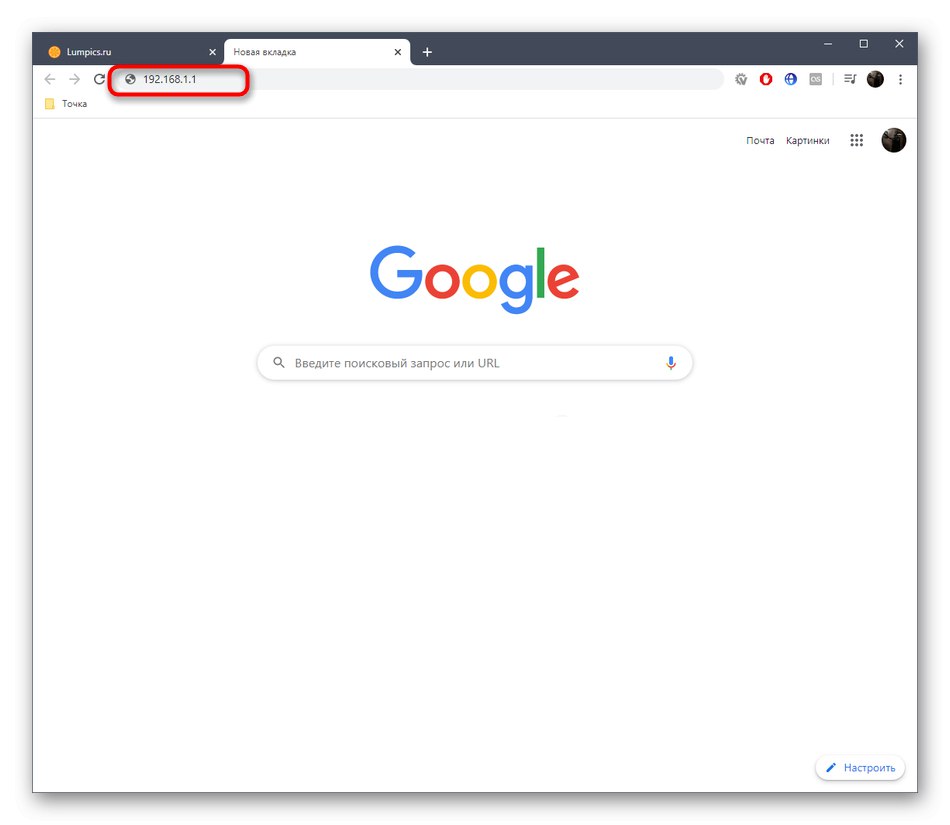
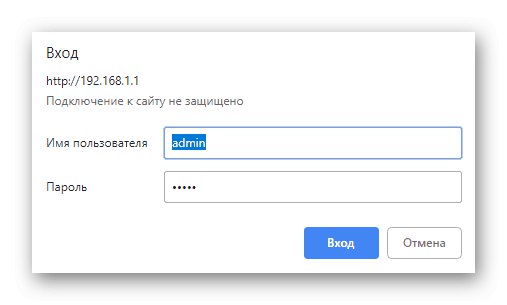
Krok 4: Konfiguracja routera
Oczywiście niektórzy użytkownicy są zainteresowani zalogowaniem się do interfejsu WWW, aby po prostu przejrzeć statystyki użytkowania sprzętu, ale w większości przypadków ta operacja jest wykonywana w celu wprowadzenia jakichkolwiek zmian związanych z zachowaniem routera. Na naszej stronie internetowej znajduje się osobna instrukcja poświęcona szczegółowej analizie tego tematu. Zdecydowanie zalecamy zapoznanie się z nim, jeśli po raz pierwszy napotykasz proces konfiguracji lub nie znasz w pełni tego aspektu.
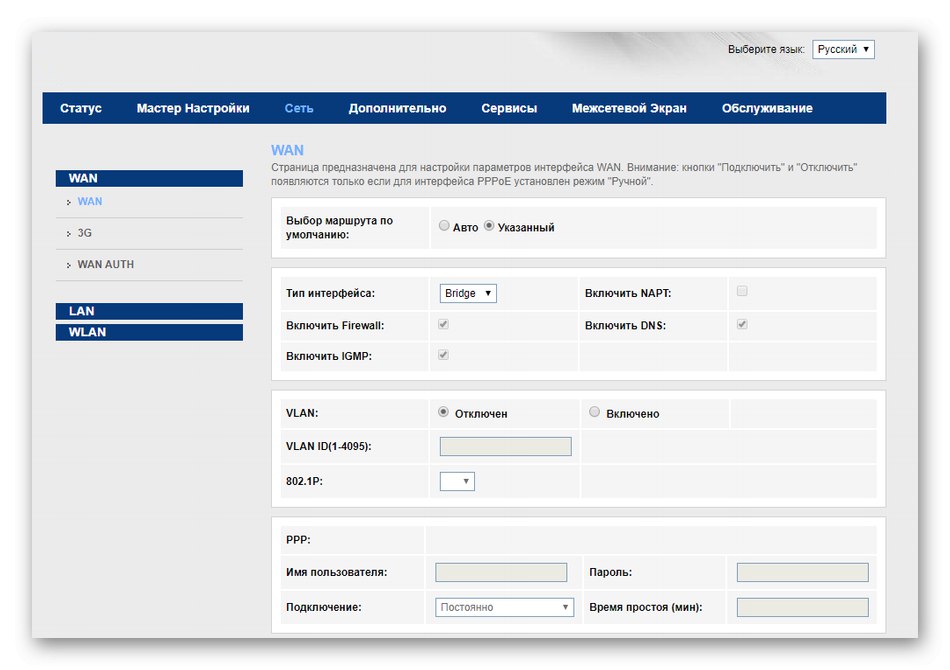
Więcej szczegółów: Prawidłowa konfiguracja routerów MGTS
Rozwiązywanie możliwych problemów
Jak widać, proces autoryzacji nie zajmuje dużo czasu, bo do tego wystarczy otworzyć przeglądarkę i wpisać tam odpowiedni adres. Jednak mogą również pojawić się problemy. Zwykle wiążą się z błędami w działaniu samego routera lub wprowadzeniem nieprawidłowego hasła do autoryzacji.Jeśli nagle napotkasz takie błędy, poszukaj możliwych rozwiązań, klikając poniższy nagłówek.
Przeczytaj także: Rozwiązanie problemu z wprowadzeniem konfiguracji routera
To były wszystkie informacje o wprowadzaniu ustawień routera z MGTS. W przypadku wszystkich modeli proces ten jest prawie taki sam, więc możesz bezpiecznie uznać powyższe instrukcje za uniwersalne i powtórzyć je.